Solid-state-enheter är verkligen framtidens lagringsutrymme, eftersom de inte har de begränsningar av latens och bandbredd som hårddiskar har. De är dock inte perfekta och mycket dyrare förvaring måste läggas till att de kan sluta fungera. Varför misslyckas SSD:er och vilka åtgärder kan vi vidta för att undvika det? Vi förklarar det för dig.
Vi har pratat med dig aktivt och passivt om fördelarna med SSD:er och anledningarna till att vi idag betraktar dem som ett absolut rekommenderat köp. Såvida du självklart inte är i behov av mycket lagringskapacitet eller för ekonomi. Låt oss inte glömma att den övergripande prestandan för en dator med alla sammankopplade delar inte bara definieras av dess snabbaste del, utan också av dess långsammaste del, som är hårddisken. Men även SSD:er misslyckas, av olika anledningar, men de är inte evighetsdiskar.

Varför misslyckas SSD-enheter med tiden?
Vid första anblicken, utan rörliga mekaniska delar, verkar en solid-state-enhet mycket mer robust och därför hållbar. Detta är dock bara till utseendet och vi måste utgå från att för att lagra information, en SSD använder NAND Flash-minne, en typ av icke-flyktigt minne som behåller information även efter att det slutat ta emot ström. elektrisk. Så typ RAM, den kan skrivas till flera gånger, och liksom ROM eller en hårddisk behåller den sina data över tid.

Problemet är att NAND Flash-minne stöder en maximal typ av läsning och skrivning på samma cell . Detta påverkas av lagringskapaciteten. Således, om vår SSD stöder en bit per cell, kommer den att ha väldigt liten kapacitet att lagra data, men den kommer att ha en längre livslängd och vice versa. Det är därför chips med ett högt antal läsningar och skrivningar som stöds under sin livslängd är de som blir dyrare och ofta används i miljöer utanför hemdatormarknaden. Det vill säga i avancerade arbetsstationer och datacenter.
Till exempel, SSD-enheter med SLC-celler kan stödja 50,000 100,000 till XNUMX XNUMX skrivcykler per cell . Om vi pratar om MLCs, saker kan sjunka under 30,000 XNUMX i genomsnitt och om vi går till Frihandelsavtal då kan vi hitta oss själva under 10,000 XNUMX cykler . I alla fall är varje flashminne chip olika och alla fungerar inte på samma sätt.
Hur kan jag ta reda på hur mycket liv min SSD har kvar?
För att göra detta måste du använda riktmärket CrystalDiskInfo. I programmets huvudfönster, där det står Hälsa Status, det kommer att markera hälsostatusen för din SSD, vanligtvis med en procentandel som berättar det totala antalet celler i din lagringsenhet som inte har dött efter kontinuerlig användning. Så det kommer att fungera som en indikation för att veta om någon av dina SSD:er misslyckas och om den ödesdigra dagen att byta dem närmar sig.
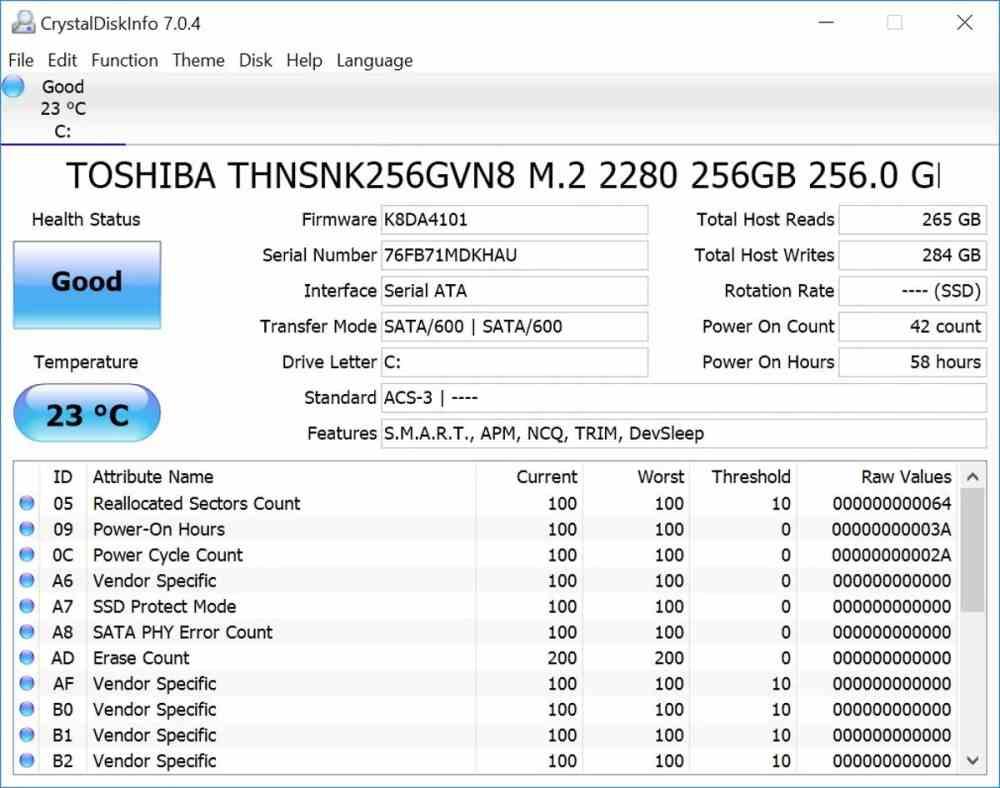
Kan jag undvika att min SSD dör?
Du kan inte, förr eller senare kommer den att dö och du kommer att förlora all din data. Det är därför vi rekommenderar att du har en backup hårddisk för att göra motsvarande säkerhetskopior med jämna mellanrum. Vi lämnar dig i alla fall med ett par knep för att ge din SSD ett längre liv.
Inaktivera viloläge
Men en av sakerna du kan göra är att ta bort viloläge. Detta består av att datorn går in i lågenergiläge och kopierar informationen från RAM till lagringsenheten. Därför, om det är en SSD, kommer den att göra det i cellerna i dess NAND Flash-minne, och dessutom, om vi har den programmerad att gå i viloläge på några minuter, kommer det att vara kontinuerlig skrivning. Så det bästa sättet är att inaktivera det med följande steg:
- Håll muspekaren över Windows-ikonen i aktivitetsfältet, högerklicka på den och välj Windows Power Shell (med administratör)
- Säg ja till dialogrutan så att du kan fortsätta
- Väl inne i terminalen måste du skriva: powercfg -h off
- Tryck på enter för att bekräfta ändringen.
Aktivera TRIM-funktionen
En annan sak du kan göra är att se om TRIM-mekanismen fungerar. Vilket informerar SSD:s kontrollerchip om datablock som inte längre används och kan raderas. För att ta reda på om det är aktivt följ samma steg som för att inaktivera viloläge, men den här gången är kommandot: fsutil beteendefråga DisableDeleteNotify .
Om svaret den ger dig är "DisableDeleteNotify = 0" då kommer TRIM-funktionerna att fungera, om inte behöver du bara skriva följande för att aktivera det: fsutilt beteende inställt disabledeletenotify 0